【スペックとは何?意味は?】初心者でも分かるパソコン用語
副業WEBライターの泉貴幸です。スペックという言葉の意味をご存知ですか?パソコンに関わる人なら誰でも知ってそうな用語なのですが、改めて聞かれると答えに困るかもしれませんね。
この「スペック」という用語は、パソコンに関わらず、日常でも使うことがある言葉なのですが、意外と次のような疑問を持っている人も少なくありません。
- スペックってなに?分かりやすく教えて欲しい・・・
- パソコンのスペックの意味は?何を表しているの?
- パソコンスペックはどこで分かるの?確認方法は?
そこで今回は「スペックとは?」をテーマに、本来のスペックの意味から詳しく説明していきます。
スペックは、パソコンにとっても重要な用語の一つです。
今後、WEBライターで活動していくのならパソコンは大切な商売道具なので、この機会に理解を深めておきましょう。
スペックとは?
「スペック」は、パソコンの世界のみで使う用語ではありません。日常的に使う言葉ですし、会社で働いている人なら一度は聞いたことがあるはずです。
私たちの知っているスペックとはいったい何なのか、この点から詳しくご説明していきます。
スペックの意味と語源
スペック(spec)とは、仕様、仕様書、明細、詳述という意味を持つspecification(スペシフィケーション)の頭文字部分を使った略語です。
一方、日本でよく聞く和製英語「スペック(spec)」の場合、主に工業製品などの性能や機能を表す言葉として使われています。
スペックを見れば、その製品の性能や機能が一目で分かるという仕組みです。
また、スペックは「緒元表」という表現になっている時もあります。
こちらの場合は、家電や自動車などでよく使用されており、購入前のパンフレットや購入時に付属している取扱説明書内でよく見かけます。
スペック(spec)の内容とは?
先ほども申し上げた通り、スペックは性能や機能を表す言葉です。そのスペックには色々な項目があります。
ちなみに、我が家にあるプリンター操作ガイドと自動車パンフレットは以下のような内容が記載されていました。
| 製品仕様(総合仕様) ※EPSON Colorioプリンタ(PX-045A)の場合 |
|---|
| ノズル配列・インク色・最高解像度・最小ドットサイズ・インターフェイス・定格電圧・定格周波数・定格電流・消費電力・製品外形寸法・製品質量・動作時の環境・保管時の環境・省資源機能・対応OS |
| 主要緒元表 ※Daihatsu ムーヴキャンパス特別仕様車の場合 |
|---|
| 駆動方式・グレード・ベース車両・車名・型式・車種記号・寸法・重量・性能・エンジン・トランスミッション・ステアリング形式・ブレーキ形式・駐車ブレーキ・サスペンション形式・タイヤ |
ご覧の通り、スペック(製品仕様や主要緒元表)では、
- 何を搭載(もしくは採用)しているのか?
- 使用にあたり何を必要とするのか?
- どんな能力や機能を有しているのか?
を一覧で明確にしています。企業や製品によって若干の違いがあるにせよ、スペックの記載内容は「性能や機能の客観的な評価」と覚えておきましょう。
スペックとステータスの違い
ステータスとスペックは同じ意味ではありません。NTTレゾナントが運営しているgoo辞書によるとステータスは、
1 社会的地位、また、それを表すのもの。
出典:goo辞書
2 コンピューターやネットワークなどで動作中のハードウエアやソフトウエアの状態や状況。
3 コンピューターゲーム、特にオンラインゲームやロールプレイングゲームに登場するキャラクターの状態。能力、所持する武器などを指す。
このように記載されていました。つまり、状態を文字や数値で表したものがステータスなのです。
| スペック | 性能や機能のこと |
| ステータス | 文字や数値で表した状態のこと |
もともと全く違うスペックとステータスも、徐々に同じ意味として使われるようになってきました。
例えば、ハイスペックという言葉は人の能力などの表現方法としても使用されています。こういった使い方をする場合は「ステータスが高い」でも間違いではありません。
スペックを使った言葉と例文
スペックの意味についてはご理解頂けたでしょうか?説明だけだと分かりずらいかもしれないので、実際に使っている言葉や使い方の例文を見ていきましょう。
まずはスペックを使った言葉からです。スペックは主に「〇〇スペック」という形で使用されています。
| スペックの種類 | 各スペックの意味 |
|---|---|
| カタログスペック | 主にカタログ上のスペックを表しています。理想とされる性能が記載されている事も多い宣伝及び広告用のスペックです。 |
| 基本スペック | 最低限の仕様や性能という意味です。電化製品や自動車などで使われることが多い言葉です。 |
| ハイスペック | 高性能・高機能を表した言葉です。人の能力などにも使われることもあります。 |
| オーバースペック | 性能が高すぎるという意味で使います。オーバースペック(過剰性能)は和製英語です。 |
| スペック表(シート) | 主にバイクの性能やポジションを数値化する為に使用する表として使われています。 |
どれかひとつくらい聞いたことありませんか?基本スペックやハイスペックは結構頻繁に見聞きすると思います。
次に、上記5つのスペックを使っていくつかの例文を作ってみましょう。
- 「カタログスペックはいいけど・・・実際はどうなんだろうか?」
- 「この車は安いのに基本スペックは高い!お買い得だ」
- 「あの人はハイスペックな男性だ。正直なところ羨ましい・・・」
- 「この機械にこれだけの機能は必要ないでしょ?オーバースペックでは?」
- 「バイク買う時はスペック表を比較すると分かりやすいよ」
上から、電化製品などの商品、車購入、人物、機械、バイクをお題にしてみました。
スペックという言葉をあまり使わない人は、性能や機能に置き換えると読むと「なるほど!」と納得するかもしれません。
例:「カタログ上の性能(スペック)は高い!お買い得だ」
ちなみに「パソコン」を名詞にした場合は、
- 「このパソコンのスペックだと動作が遅くて仕事ができない!もっとハイスペックなタイプがいい 」
- 「基本スペックが高いパソコンは価格も当然高いよね。」
このような使い方をします。パソコンを名詞すると、一気に専門的な会話に変化しました。
あとは「スペック」の部分、この部分が何を指しているのかという疑問を次項で解決していきたいと思います。
パソコンのスペックとは?
WEBライターの仕事は、パソコン選びから始まります。良いパソコンを選べば作業効率アップですが、悪いパソコンなら効率はダウンにつながるからです。
しかし、厄介なことにパソコンの良し悪しは、価格だけで判断することができません。
判断材料となるのはスペック!パソコンに備わっているいくつかの機能や性能部分です。
パソコンスペックの主な要素
パソコンのスペックを決める要素の中でも、OS(オペレーションシステム)、CPU(セントラルプロセッシングユニット)、メモリ、ストレージの4つは特に影響を与える要素です。
OS(オペレーションシステム)
オペレーションシステムとは、パソコンを動かす際に最低限必要とされる基本ソフトウエアです。
パソコンは本体だけでは起動しません。
もっとも一般的に知られているのは、マイクロソフト社のWindowsOS、その他にもアップル社のMacOS、UNIX、Linux、AndroidOSなどがあります。
基本的な操作やコマンドといった様々な部分は各OSで異なります。今まで使っていたパソコンと同じ機能を求める時には、まず搭載されているOSを確認してください。
よく勘違いされているのが、WindowsOSとMicrosoftofficeの関係です。確かにどちらもMicrosoft社が提供するものですが「WindowsOSが入っていればofficeソフトも入っている」という認識は間違いです。
※OSをもっと詳しく知りたい方はこちら
参考ページ:【OSとは何の略?意味は?】初心者でも分かるパソコン用語
CPU(セントラルプロセッシングユニット)
パソコンに必ず搭載されている、コンピュータの制御及び演算を担当する装置です。
CPUは、ハードウエア(マウス、キーボードなど)とソフトウエア(OS、officeソフトなど)からの情報処理を全て請け負って処理しています。
「インテル入ってる?」という言葉、もしくはCMをご存知でしょうか?このインテルこそがCPUの代表的存在です。

上の画像は私のパソコンです。画像の「Intel CORE i3」がこのパソコンに搭載されているCPUの種類とスペックを表しています。
CPUは、人間の脳に例えられることも多い、パソコンに必要不可欠なデバイスです。そのスペックは当然ながらパソコンの動作に大きな影響を与えます。
メモリ(RAM)
メモリ(memory)とは記憶という意味です。
つまり、パソコン上のメモリ(RAM)とはデータやプログラムの記憶を担当する記憶装置になります。
スマホと同じように、メモリの容量が多ければ多いほどパソコンはサクサク動きます。
単位にはMB(メガバイト)やGB(ギガバイト)が使用されており、256MB、512MB、そして1~8GBなどが主流です。
また、メモリ(RAM)は揮発性(電源が入っている状態のみ記憶可能)なのでデータの長期保存には向きません。
ストレージ(HDD・SDD)
メモリが一時保管の主記憶装置であれば、こちらは長期保管向けの補助記憶装置です。
ストレージにはHDD(ハードディスクドライブ)とSSD(ソリッドステートドライブ)があります。特性は違いますが、どちらも長期記憶が可能なストレージです。
もちろん、ストレージにも容量があり、大きいものだと16TB(16テラバイト)という大容量も存在します。
パソコンの使い方しだいで必要スペックは異なりますが、私のようなWEBライターであれば1TBでも十分作業できます。
パソコンスペックの確認方法
続いて、パソコンスペックの確認方法についてご説明します。特にパソコン初心者の場合は、どこを見れば良いのかが分からないという人も多いのではないでしょうか?
もし、自宅にパソコンをお持ちであれば、読みながら一緒に確認してみてください。
パソコンのスペックの調べ方
今現在の代表的なOSといえばWindows10とMacなので、この2つを解説していきます。
ちなみに、パソコンのスペックを知る要素はどちらも同じ、OS、CPU、メモリ、ストレージです。
もし、家電量販店などでパソコンを買う場合は、値札部分に記載しているので必ず確認するようにしてください。
Windows10を搭載したパソコンの場合
では、実際に私が使っているパソコン(Windows10)を操作しながらスペックを確認していきたいと思います。
パソコンを起動後、デスクトップ画面のファイルやゴミ箱などがないところで右クリックします。
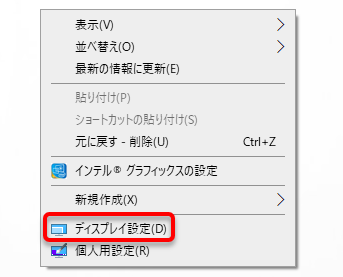
ディスプレイ設定というところをクリックします。
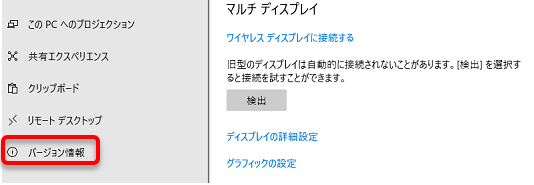
この時点でOSやCPU、そしてRAMの確認は可能ですが、バージョン情報画面右上の「システム情報」をクリックすると、一度に全て確認する下の画面が現れます。
また、同画面にある「記憶域」をクリックするとストレージの確認(HDD)も可能です。
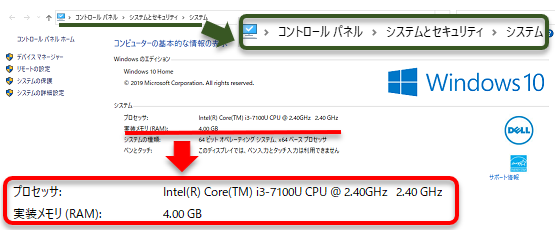
この「システム情報」は緑枠部分の順番(コントロールパネル→システムとセキュリティ→システム)の順番にクリックしても見る事が可能です。
Mac搭載パソコンの場合
Macパソコンのスペック確認は、ウインドウに比べると非常に簡単です。
アップルロゴをクリックし、出てきた画面内にある「このMacについて」を再度クリックすればCPUとメモリのスペック確認、起動HD名も確認できます。
「このMacについて」内にあるストレージをクリックするとストレージ容量も確認できます。
私もパソコンを使いだした当初は、スペックの見方が全く分かりませんでした。
しかし、スペックの見方が分かりだすと色々なことが見えてきます。最後に「パソコンのスペックを確認する理由」をお伝えしたいと思います。
パソコンのスペックを確認する理由
WEBライターである以上、パソコンは立派な商売道具です。働く人であれば、誰でも商売道具は大切に扱いますし、道具をある程度は熟知しているはずです。
なぜパソコンのスペックを確認する必要があるのか?この答えは意外と簡単です。
パソコンについての理解が深まる
スペックを確認していれば、パソコンへの理解度が深まります。
スペックが不明のままだと、どれくらいの作業を同時にできるか、どこまで高度な案件を受注していいのかも分かりません。
しかし、理解が深まればパソコンを効率よく使うことが出来てくるので、仕事量増加や作業効率アップも期待できます。
WEBライターである以上、パソコンは切っても切れない存在です。
パソコンについての理解を深めることは、安定的に稼ぐ為の第一歩と考えておきましょう。
パソコン購入の際に比較ができるようになる
店頭に並んでいるパソコンを見比べた時に「どちらが高性能なのか?」が一目で分かるようになります。
「店の人に聞けば分かるのでは?」と思っているかもしれませんが、お店のスタッフの助言に頼りすぎると、購入したパソコンが「欲しいもの」ではなく「お店が売りたいもの」になることもあるので要注意です。
ちなみに私も、パソコンを初めて買った時は価格だけで選んでしまいました。
その後、徐々にパソコンに対する理解が深まるにつれて「失敗した」と気づきました。
現在は、スペックの見方が分かるので、自分の求めるパソコンを選べるようになっています。
不具合、修理依頼をメーカーに伝えやすくなる
パソコンのスペックや用語をしっかり理解しておけば、いざ修理になった時でも症状を正確に伝えることが出来ます。
メーカーはパソコンのプロ、それに対して問い合わせるのはパソコン初心者、こういったケースは多く、お互いの会話がかみ合わず不具合を伝えることすら難しいということは珍しくはありません。
パソコンの修理は時間がかかります。
短期間で終わらす為には、メーカーに正確な情報を伝えなければなりません。
万が一のことを考え、スペック確認しておくことをオススメします。
今回は、スペックというパソコン用語一つに絞って詳しく解説していきましたが、いかがだったでしょうか?
性能や機能を指すスペックは、パソコンでも大変重要な用語です。
聞き慣れない言葉が多いので、最初はなかなか覚えられないかもしれません。
しかし、ほんの少し意識するだけで頭に入る時もあります。
今回得た知識を基に、さっそく店頭のパソコンや自宅のパソコンのスペックを確認してみてください。

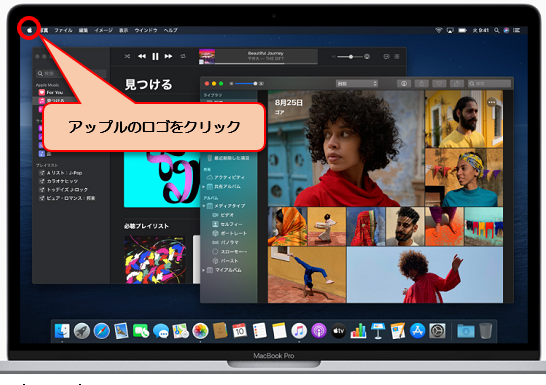


コメントを残す